“บุคคลนี้ไม่พร้อมใช้งานบน Messenger” หมายความว่าอย่างไร

เรียนรู้เกี่ยวกับสถานการณ์ที่คุณอาจได้รับข้อความ “บุคคลนี้ไม่พร้อมใช้งานบน Messenger” และวิธีการแก้ไขกับคำแนะนำที่มีประโยชน์สำหรับผู้ใช้งาน Messenger

ข้อมูลสรุปบล็อก -ต้องการเพิ่มสติกเกอร์บนรูปภาพของคุณเพื่อให้ดูมีเสน่ห์ใช่ไหม ทำไมไม่ลองใช้แอป Canva เพื่อปรับแต่งรูปภาพของคุณด้วยสติกเกอร์ชุดใหญ่ในแอพนี้
การเพิ่มฟิลเตอร์ไม่เพียงพอเสมอไป ดังนั้นเราจึงมีองค์ประกอบอื่นๆ ที่จะใช้เป็นส่วนเสริมเพื่อทำให้รูปภาพดูน่าสนใจ แพลตฟอร์มโซเชียลมีเดียจะมีตัวเลือกมากมายในการทำให้รูปภาพของคุณดูน่าสนใจ หากคุณยังคงมองหาสิ่งอื่นที่จะทำให้เป็นแบบส่วนตัว คุณมีสติกเกอร์บนภาพถ่ายของคุณ
สมมติว่าคุณต้องการสร้างภาพวันเกิดให้เพื่อนของคุณและต้องการเพิ่มสติกเกอร์ที่เกี่ยวข้องกับวันเกิดโดยเฉพาะ การค้นหาสิ่งเหล่านั้นอาจเป็นเรื่องยากหากคุณไม่รู้สถานที่ที่เหมาะสม การเพิ่มสติกเกอร์ให้กับรูปภาพของคุณทำได้โดยเว็บไซต์หลายแห่ง แต่ถ้าคุณไม่แน่ใจเกี่ยวกับการอัปโหลดภาพถ่ายของคุณบนเว็บไซต์ฟรีที่ให้บริการแก้ไขภาพ เรามีวิธีแก้ปัญหาสำหรับคุณ แอพ Canva เป็นแอปพลิเคชั่นหนึ่งที่สามารถใช้ได้ทั้งผู้ใช้มือใหม่และผู้ใช้ที่มีประสบการณ์
การสร้างรูปภาพสนุกๆ ที่คู่ควรกับการโพสต์และพิมพ์บนโซเชียลมีเดียโดยใช้ Canva นั้นง่ายมาก มาหาข้อมูลเพิ่มเติมเล็กน้อยเกี่ยวกับ Canva และวิธีใส่สติกเกอร์บนรูปภาพโดยใช้บริการแก้ไขรูปภาพ ไม่เพียงแต่คุณสามารถแบ่งปันภาพเหล่านี้กับเพื่อน ๆ ของคุณได้ แต่รูปแบบของภาพสามารถเปลี่ยนแปลงได้ และสามารถพิมพ์ได้ด้วยสติกเกอร์ที่เพิ่มเข้ามา
ต้องอ่าน: 10 ซอฟต์แวร์ศิลปะดิจิทัลที่ดีที่สุดสำหรับการวาดภาพ ระบายสี และภาพประกอบ (2021)
เหตุใดจึงต้องใช้ Canva เพื่อเพิ่มสติกเกอร์บนรูปภาพ
เป็นเครื่องมือที่ยอดเยี่ยมในการเรียนรู้วิธีเพิ่มสติกเกอร์ให้กับรูปภาพ คุณสามารถใช้เว็บไซต์อย่างเป็นทางการหรือแอปพลิเคชันบนสมาร์ทโฟนของคุณเพื่อใช้งาน Canva นำเสนอสองเวอร์ชัน - ฟรีและรุ่น Pro และมีคุณสมบัติหลากหลาย คุณสามารถใช้ตัวเลือกใดตัวเลือกหนึ่งและเริ่มสร้างโพสต์ของคุณที่น่าสนใจสำหรับโซเชียลมีเดีย งานนำเสนอ บทความของโรงเรียน ประวัติย่อ ฯลฯ ตัวเลือกมีไม่จำกัดและเอฟเฟกต์ เลย์เอาต์ เทมเพลต กราฟิกก็มีให้เลือกมากมาย เราได้แสดงรายการไฮไลท์สำคัญสองสามรายการของโมดูล Canva Free –
ด้วยเวอร์ชัน Canva Pro คุณจะได้รับทุกอย่างในเวอร์ชันฟรีพร้อมคุณสมบัติเพิ่มเติมเหล่านี้ -
ยังอ่าน: 10 แอพที่ดีที่สุดสำหรับศิลปินกราฟิกในปี 2021
วิธีเพิ่มสติกเกอร์บนภาพถ่าย
มาพูดถึงวิธีการติดสติกเกอร์บนรูปภาพโดยใช้ Canva กันดีกว่า ก่อนอื่น ตรวจสอบให้แน่ใจว่าคุณได้ลงทะเบียนในแอปพลิเคชันหรือเว็บไซต์เพื่อใช้ประโยชน์สูงสุดจากมัน ต่อมาเริ่มต้นด้วยการเลือกภาพที่คุณต้องการใช้และเริ่มต้นด้วยขั้นตอนด้านล่าง-
ขั้นตอนที่ 1:เปิดเว็บไซต์หรือแอพ Canva แล้วเข้าสู่ระบบด้วยบัญชีของคุณ ผู้ใช้ใหม่สามารถลงทะเบียน
ขั้นตอนที่ 2:ไปที่การอัปโหลดตัวเลือกและอัปโหลดภาพจากการจัดเก็บข้อมูลในท้องถิ่นของคุณ
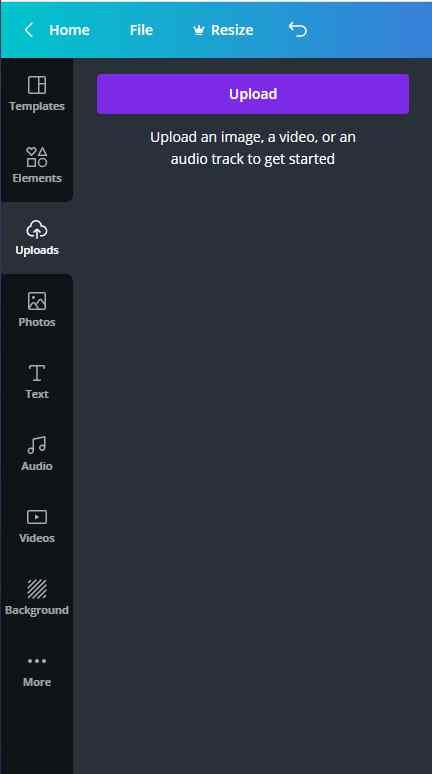
ขั้นตอนที่ 3:ไปที่Elementsและเริ่มพิมพ์คีย์เวิร์ดที่เกี่ยวข้องเพื่อค้นหาสติกเกอร์
มีสติกเกอร์ฟรีหลายแบบให้เลือกพร้อมกับสติกเกอร์พิเศษเวอร์ชัน Pro ที่ทำเครื่องหมายไว้ หากต้องการใช้สติกเกอร์ทั้งหมดได้ คุณต้องเป็นสมาชิก Canva ระดับโปร
โปรดทราบว่าคุณยังสามารถทำสำเนาสติกเกอร์ เพิ่ม Gif ฯลฯ และอีกมากมายให้กับรูปภาพโดยใช้แอพนี้
ขั้นตอนที่ 4:เมื่อเสร็จแล้ว ให้คลิกที่ ดาวน์โหลด เพื่อบันทึกภาพลงในที่จัดเก็บในเครื่องของคุณ คุณยังสามารถเลือกรูปแบบรูปภาพได้จากปุ่มทางด้านขวาของดาวน์โหลดก่อนที่จะดาวน์โหลดรูปภาพที่แก้ไข
ต้องอ่าน: 10 สุดยอดโปรแกรมตัดต่อวิดีโอสำหรับนักเรียนที่จะใช้ในปี 2564 [ชำระเงิน & ฟรี]
คำตัดสิน –
การเพิ่มสติกเกอร์บนภาพถ่ายจะทำให้สนุกและโดดเด่น ใช้ Canva ตอนนี้เพื่อทำให้รูปถ่ายของคุณไม่เหมือนใครและแสดงอารมณ์ของคุณผ่านการใช้สติกเกอร์ บล็อกนี้จะช่วยให้คุณมีขั้นตอนในการติดสติกเกอร์บนภาพถ่าย Canva ไม่ได้เป็นเพียงแอปพลิเคชันที่ใช้งานง่าย แต่ยังมีตัวเลือกมากมายในการแก้ไขรูปภาพของคุณ รับทันทีบนสมาร์ทโฟนของคุณโดยใช้ปุ่มดาวน์โหลดที่ระบุด้านล่าง
เราหวังว่าบทความนี้จะช่วยคุณค้นหาวิธีเพิ่มสติกเกอร์ให้กับรูปภาพ เราต้องการทราบความคิดเห็นของคุณเกี่ยวกับโพสต์นี้เพื่อให้มีประโยชน์มากขึ้น ข้อเสนอแนะและความคิดเห็นของคุณยินดีต้อนรับในส่วนความคิดเห็นด้านล่าง แบ่งปันข้อมูลกับเพื่อนของคุณและคนอื่น ๆ โดยการแบ่งปันบทความบนโซเชียลมีเดีย
เราชอบที่จะได้ยินจากคุณ!
หัวข้อที่เกี่ยวข้อง -
วิธีการกู้คืนรูปภาพที่ถูกลบจากแกลเลอรี Android
มีอะไรใหม่ใน Android 12 Developer Preview 1
ทางเลือก Canva ที่ดีที่สุด 10 อันดับแรกสำหรับการออกแบบกราฟิก DIY
หยุดโหมดบันทึกอัตโนมัติใน WhatsApp และจัดระเบียบแกลเลอรีของคุณด้วยแฮ็กเหล่านี้!
เรียนรู้เกี่ยวกับสถานการณ์ที่คุณอาจได้รับข้อความ “บุคคลนี้ไม่พร้อมใช้งานบน Messenger” และวิธีการแก้ไขกับคำแนะนำที่มีประโยชน์สำหรับผู้ใช้งาน Messenger
ต้องการเพิ่มหรือลบแอพออกจาก Secure Folder บนโทรศัพท์ Samsung Galaxy หรือไม่ นี่คือวิธีการทำและสิ่งที่เกิดขึ้นจากการทำเช่นนั้น
ไม่รู้วิธีปิดเสียงตัวเองในแอพ Zoom? ค้นหาคำตอบในโพสต์นี้ซึ่งเราจะบอกวิธีปิดเสียงและเปิดเสียงในแอป Zoom บน Android และ iPhone
รู้วิธีกู้คืนบัญชี Facebook ที่ถูกลบแม้หลังจาก 30 วัน อีกทั้งยังให้คำแนะนำในการเปิดใช้งานบัญชี Facebook ของคุณอีกครั้งหากคุณปิดใช้งาน
เรียนรู้วิธีแชร์เพลย์ลิสต์ Spotify ของคุณกับเพื่อน ๆ ผ่านหลายแพลตฟอร์ม อ่านบทความเพื่อหาเคล็ดลับที่มีประโยชน์
AR Zone เป็นแอพเนทีฟที่ช่วยให้ผู้ใช้ Samsung สนุกกับความจริงเสริม ประกอบด้วยฟีเจอร์มากมาย เช่น AR Emoji, AR Doodle และการวัดขนาด
คุณสามารถดูโปรไฟล์ Instagram ส่วนตัวได้โดยไม่ต้องมีการตรวจสอบโดยมนุษย์ เคล็ดลับและเครื่องมือที่เป็นประโยชน์สำหรับการเข้าถึงบัญชีส่วนตัวของ Instagram 2023
การ์ด TF คือการ์ดหน่วยความจำที่ใช้ในการจัดเก็บข้อมูล มีการเปรียบเทียบกับการ์ด SD ที่หลายคนสงสัยเกี่ยวกับความแตกต่างของทั้งสองประเภทนี้
สงสัยว่า Secure Folder บนโทรศัพท์ Samsung ของคุณอยู่ที่ไหน? ลองดูวิธีต่างๆ ในการเข้าถึง Secure Folder บนโทรศัพท์ Samsung Galaxy
การประชุมทางวิดีโอและการใช้ Zoom Breakout Rooms ถือเป็นวิธีการที่สร้างสรรค์สำหรับการประชุมและการทำงานร่วมกันที่มีประสิทธิภาพ.


![วิธีกู้คืนบัญชี Facebook ที่ถูกลบ [2021] วิธีกู้คืนบัญชี Facebook ที่ถูกลบ [2021]](https://cloudo3.com/resources4/images1/image-9184-1109092622398.png)





